方法一:
1、首先可以使用快捷键组合“Win+R”,进入运行窗口;
2、在运行窗口输入注册表命令:regedit,然后点击确定;
3、进入注册表之后,按照下面路径寻找:HKEY_CLASSES_ROOT\.exe,确保右边的默认值为:exefile ,如图所示:
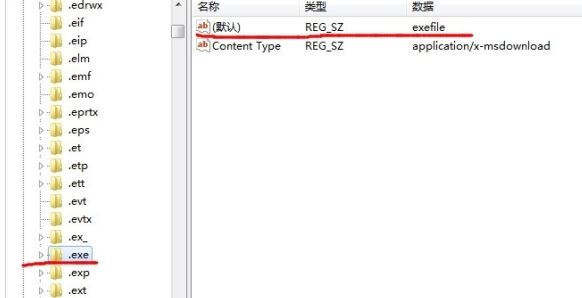
4、接着在右侧展开:HKEY_CLASSES_ROOT\exefile\shell\open\command,确保右侧的默认值为:“%1” %*
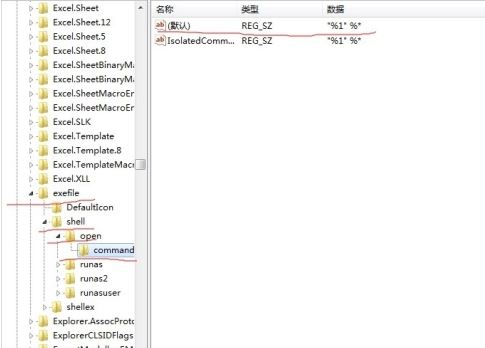
解决方法二:
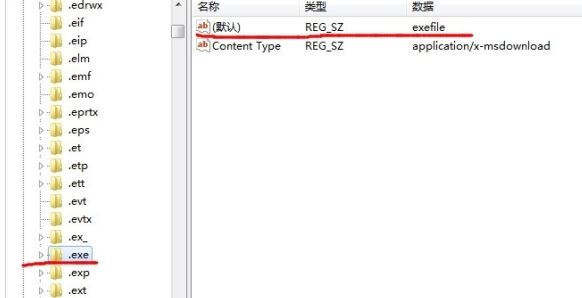
4、接着在右侧展开:HKEY_CLASSES_ROOT\exefile\shell\open\command,确保右侧的默认值为:“%1” %*
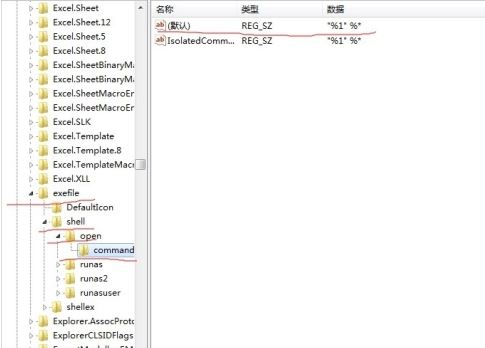
解决方法二:
1、首先就是在点击“开始菜单”,在搜索栏中输入“命令提示符”,在弹出的命令提示符上面单击,从而跳入命令提示符窗口;
2、进入命令提示符窗口之后,在光标闪动之处输入命令:assoc.exe=exefile 然后按下回车键执行该命令即可,执行命令完成后重启一次计算机即可恢复正常!
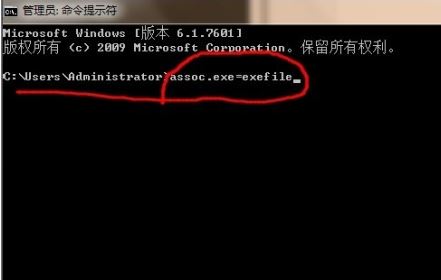
通过上述方法进行修改即可解决桌面程序无法打开的问题了!以上就是深度一键重装系统给大家分享的桌面程序打不开的解决方法。
分享到: